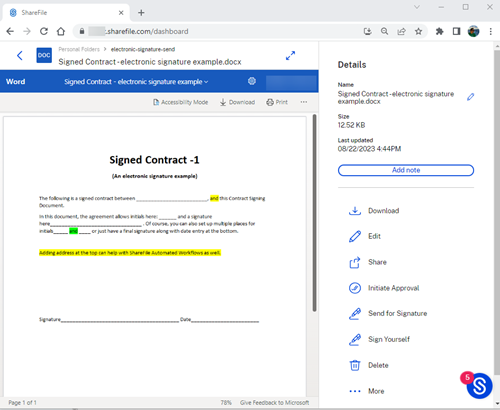This content has been machine translated dynamically.
Dieser Inhalt ist eine maschinelle Übersetzung, die dynamisch erstellt wurde. (Haftungsausschluss)
Cet article a été traduit automatiquement de manière dynamique. (Clause de non responsabilité)
Este artículo lo ha traducido una máquina de forma dinámica. (Aviso legal)
此内容已经过机器动态翻译。 放弃
このコンテンツは動的に機械翻訳されています。免責事項
이 콘텐츠는 동적으로 기계 번역되었습니다. 책임 부인
Este texto foi traduzido automaticamente. (Aviso legal)
Questo contenuto è stato tradotto dinamicamente con traduzione automatica.(Esclusione di responsabilità))
This article has been machine translated.
Dieser Artikel wurde maschinell übersetzt. (Haftungsausschluss)
Ce article a été traduit automatiquement. (Clause de non responsabilité)
Este artículo ha sido traducido automáticamente. (Aviso legal)
この記事は機械翻訳されています.免責事項
이 기사는 기계 번역되었습니다.책임 부인
Este artigo foi traduzido automaticamente.(Aviso legal)
这篇文章已经过机器翻译.放弃
Questo articolo è stato tradotto automaticamente.(Esclusione di responsabilità))
Translation failed!
Coedición con su dispositivo iOS
ShareFile ofrece a los usuarios capacidades de edición de Microsoft Office 365 en ShareFile para iOS. Esta función le permite hacer lo siguiente:
- Capacidades de coedición en vivo con múltiples usuarios
- Ver todos los tipos de archivos en línea
- Editar archivos de Microsoft 365 en línea
- Ver archivos sin conexión
- Cree nuevos archivos de Microsoft Office para compartir con los usuarios
Consejos:
Aunque la edición sin conexión no está disponible, puedes ver archivos sin conexión.
Requisitos previos
- Los usuarios deben tener un plan ShareFile Advanced o Premium
- Los usuarios deben tener un plan compatible con Microsoft Office 365 y tener la aplicación instalada en su dispositivo
Planes de Microsoft Office 365 compatibles
- Conceptos básicos de Microsoft 365 Business
- Microsoft 365 Empresa Estándar
- Microsoft 365 Business Premium
- Aplicaciones de Microsoft 365 para empresas
Consulte Microsoft anuncia la disponibilidad de la edición móvil para más suscriptores para obtener más información.
Renuncia de responsabilidades:
Al habilitar esta función, usted confirma que ha revisado y aceptado los Términos de uso y la Política de privacidad de Microsoft vinculados. La opción Vista previa es necesaria para editar.
Requisitos de tipo de archivo
Requisitos de tipo de archivo de Microsoft para edición.
| Aplicación | Vista previa de archivos | Edición de archivos |
|---|---|---|
| Word | .doc .docm .docx .punto .puntom .dotx .odt | .docx |
| Excel | .xls .xlsm .xlsb .xlsx | .xlsb .xlsm .xlsx |
| PowerPoint | .olla .potm .potx .pps .ppsm .ppsx .ppt .pptm .pptx | .ppsx .pptx |
Abrir archivos para editar
La siguiente información proporciona los pasos necesarios para abrir un archivo de Microsoft Office en ShareFile para iOS y realizar modificaciones.
Nota: No
La aplicación Microsoft Office 365 debe estar instalada en su dispositivo e iniciar sesión antes de poder realizar modificaciones en un archivo en particular. Por ejemplo, necesita la versión móvil de Microsoft Word instalada en su dispositivo iOS antes de poder realizar modificaciones en un archivo de documento almacenado en ShareFile.
-
Toque el ícono ShareFile para abrirlo.
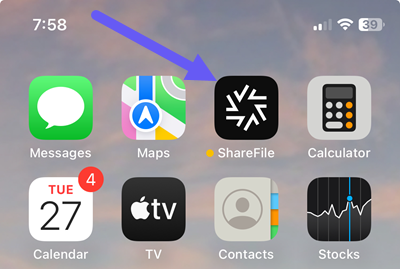
-
Escriba su nombre de usuario de ShareFile, luego seleccione Continuar.
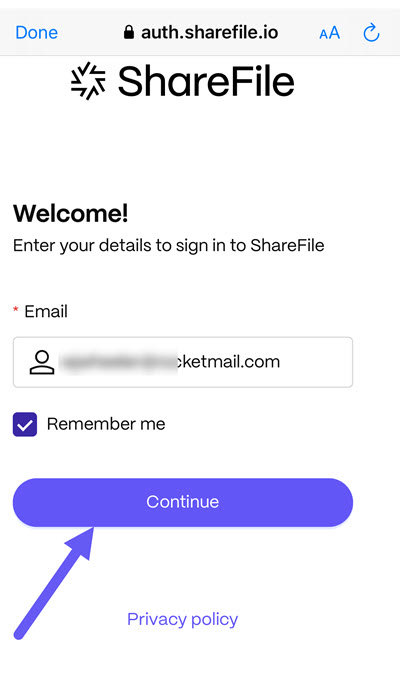
-
Escriba la contraseña de su cuenta, luego seleccione Iniciar sesión.
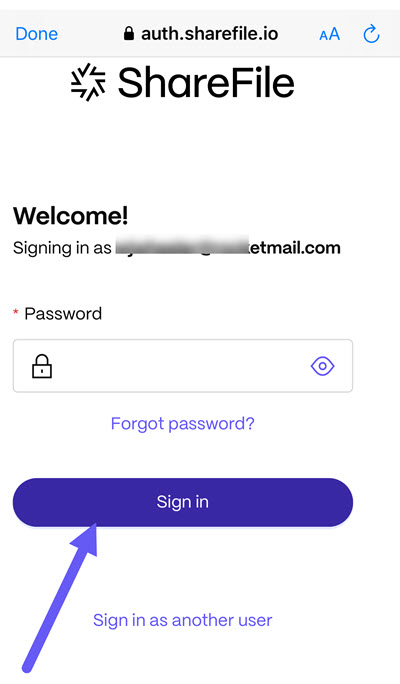
-
Navegue hasta la carpeta que contiene el archivo que desea editar.
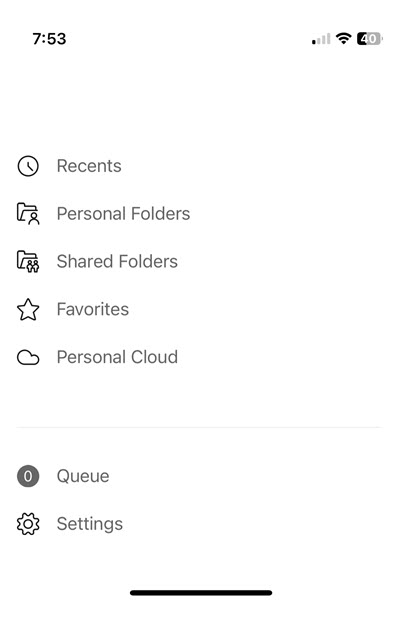
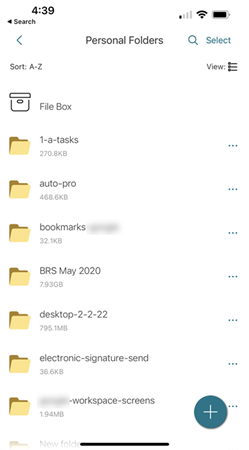
-
Selecciona el archivo.
El archivo se abre y se puede ver en ShareFile.
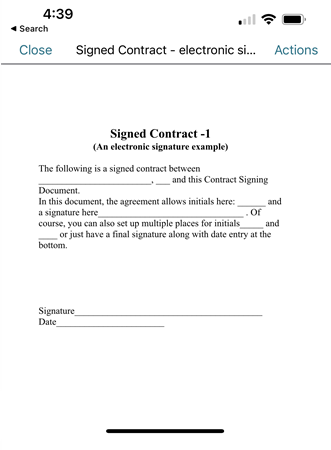
-
Seleccione Acciones.
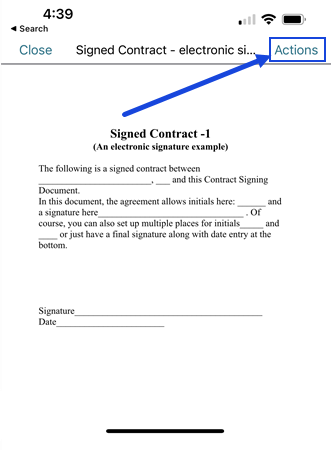
-
Seleccione Editar sus documentos en Microsoft Word.
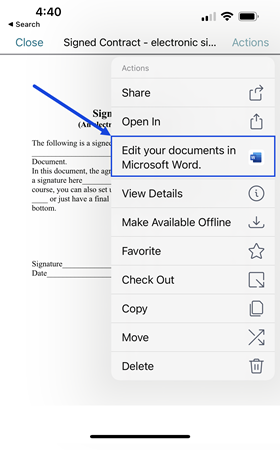
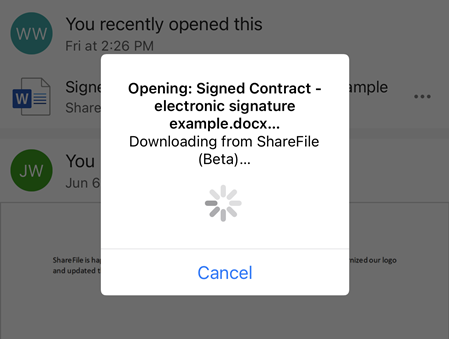
Microsoft Word para dispositivos móviles se abre mostrando el documento que seleccionó para editar.
-
Realice las ediciones necesarias en la aplicación móvil de Microsoft Word.
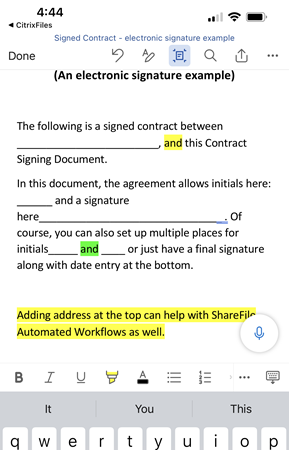
-
Seleccione Listo.
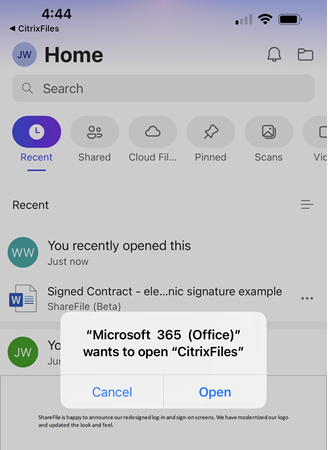
Se muestra el mensaje “Microsoft 365 (Office)” quiere abrir “CitrixFiles” .
-
Seleccione Abrir.
-
Regrese a su aplicación ShareFile para revisar las ediciones recientes.
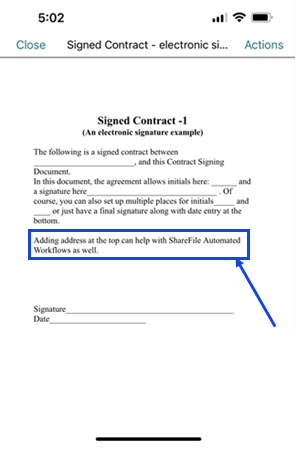
Nota: No
Puede revisar las ediciones recientes de su cuenta de ShareFile en la web o también en ShareFile para Windows y Mac.
Compartir
Compartir
This Preview product documentation is Citrix Confidential.
You agree to hold this documentation confidential pursuant to the terms of your Citrix Beta/Tech Preview Agreement.
The development, release and timing of any features or functionality described in the Preview documentation remains at our sole discretion and are subject to change without notice or consultation.
The documentation is for informational purposes only and is not a commitment, promise or legal obligation to deliver any material, code or functionality and should not be relied upon in making Citrix product purchase decisions.
If you do not agree, select I DO NOT AGREE to exit.